- Autor Lauren Nevill [email protected].
- Public 2023-12-16 18:55.
- Ostatnio zmodyfikowany 2025-01-23 15:23.
Prawie wszystkie nowoczesne przeglądarki umożliwiają otwieranie stron nie w osobnych oknach programu, ale w zakładkach jednej instancji przeglądarki internetowej. Taka organizacja przeglądania oszczędza zasoby komputera, przyspiesza działanie aplikacji i zapewnia dodatkową wygodę surfowania po Internecie. Spośród operacji z zakładkami najczęściej używamy otwieranie i zamykanie. Producentów oferuje znacznie więcej sposobów zamykania niż otwieranie.
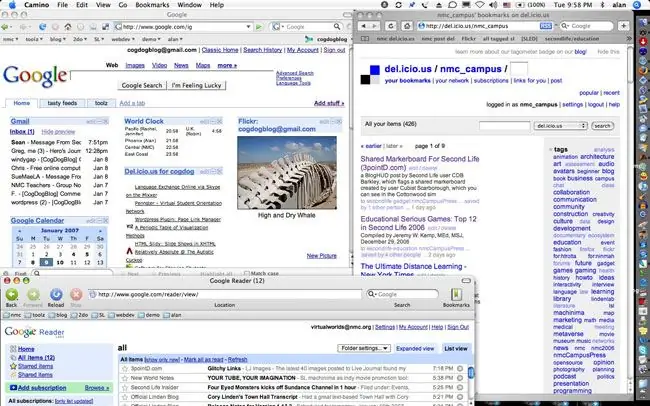
Czy to jest to konieczne
Przeglądarka
Instrukcje
Krok 1
Możesz zamknąć zakładkę w dowolnej nowoczesnej przeglądarce za pomocą skrótu klawiaturowego CTRL + F4.
Krok 2
Skrót klawiaturowy CTRL + W działa w ten sam sposób.
Krok 3
Każda przeglądarka ma ikonę krzyża na prawej krawędzi zakładek. W przeglądarce Apple Safari pojawia się tylko po najechaniu myszą. Klikając w ten krzyżyk, możesz również zamknąć zakładkę. W Internet Explorerze krzyżyk jest obecny tylko na aktywnej karcie, aw innych przeglądarkach można go użyć do zamknięcia dowolnej z istniejących.
Krok 4
Możesz najechać kursorem na kartę i kliknąć prawym przyciskiem myszy. W rezultacie zniknie menu kontekstowe, w którym znajduje się również wiersz „Zamknij kartę”.
Krok 5
Jeśli używasz myszy ze środkowym przyciskiem lub kółkiem, które można kliknąć, możesz zamknąć karty, najeżdżając na nie i klikając ten środkowy przycisk.
Krok 6
Możesz zamknąć wszystkie karty z wyjątkiem aktywnej karty, najeżdżając kursorem na jej kartę, klikając prawym przyciskiem myszy i wybierając z menu opcję Zamknij inne karty. W Operze ten element ma nieco inną nazwę: „Zamknij wszystko oprócz aktywnego”, a w Google Chrome dodatkowo znajduje się również element „Zamknij karty po prawej stronie”.






